Są trzy wartości zwykle potrzebujesz podczas wykonywania regresja liniowa: nachylenie, przecięcie Y i R2 wartość. Równanie regresji zawiera zarówno nachylenie, jak i przecięcie w osi Y. Każdy z nich, a także równanie, są wyświetlane podczas tworzenia linii trendu w programie Excel 2013.
Krok 1
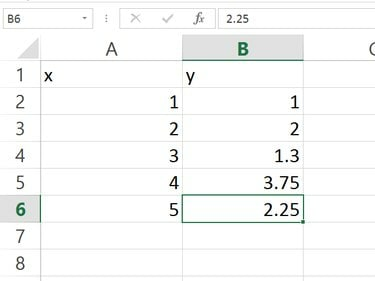
Źródło obrazu: Zrzut ekranu dzięki uprzejmości firmy Microsoft.
Wprowadź swoje dane w arkuszu programu Excel w dwóch kolumnach.
Wideo dnia
Krok 2

Źródło obrazu: Zrzut ekranu dzięki uprzejmości firmy Microsoft.
Wybierz dane, przeciągając kursor nad komórkami. Kliknij Wstawić a następnie kliknij Wykres punktowy w grupie Wykresy na wstążce. Wybierz pierwszy Wykres punktowy w rozwijanym menu. W arkuszu pojawi się wykres oparty na Twoich danych.
Krok 3
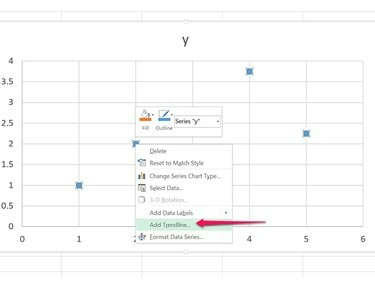
Źródło obrazu: Zrzut ekranu dzięki uprzejmości firmy Microsoft.
Kliknij prawym przyciskiem myszy dowolny punkt danych na wykresie. Wybierz Dodaj linię trendu z menu rozwijanego.
Krok 4
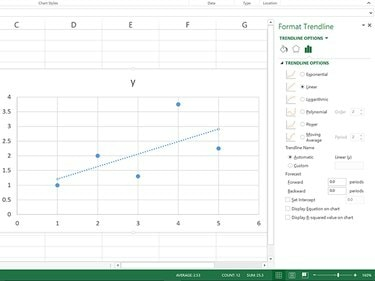
Źródło obrazu: Zrzut ekranu dzięki uprzejmości firmy Microsoft.
Zbadaj linię trendu, która teraz pojawia się na wykresie. Można to również nazwać linią regresji.
Krok 5
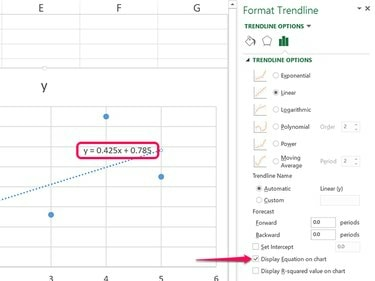
Źródło obrazu: Zrzut ekranu dzięki uprzejmości firmy Microsoft.
Kliknij Wyświetl równanie na wykresie pole wyboru. Wzór, który pojawia się na wykresie, znajduje się w równaniu regresji, w postaci Y = Bx + A, gdzie:
- Y to przewidywany wynik dowolnej wartości x.
- B to nachylenie linii.
- A to punkt przecięcia Y.
W pokazanym przykładzie nachylenie wynosi 0,425. Przecięcie Y wynosi 0,785.
Krok 6
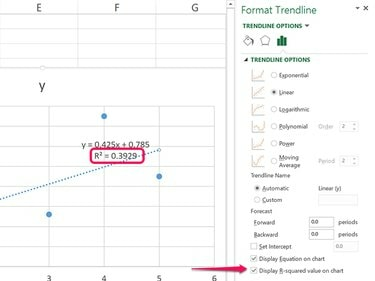
Źródło obrazu: Zrzut ekranu dzięki uprzejmości firmy Microsoft.
Kliknij Wyświetl wartość R-kwadrat na wykresie pole wyboru. „R2 wartość pojawia się na wykresie. W tym przykładzie R2 wartość wynosi 0,3929.
R2 wartość jest zawsze liczbą z zakresu od 0 do 1. Im wyższa wartość, tym dokładniejsze równanie regresji. Jeśli R2 wartość wynosi 0, nie ma liniowej zależności między współrzędnymi. Jeśli R2 wartość wynosi 1, linia regresji byłaby całkowicie dokładna.
Krok 7

Źródło obrazu: Zrzut ekranu dzięki uprzejmości firmy Microsoft.
W razie potrzeby skopiuj i wklej formułę regresji i wartość R2 do arkusza programu Excel. Aby to zrobić, kliknij równanie Pole tekstowe aby go zaznaczyć, a następnie przeciągnij kursor nad wartościami, które chcesz skopiować i wklej je do pustych komórek, naciskając Ctrl+C oraz Ctrl+V. Aby usunąć wykres, kliknij jego ramkę i naciśnij Kasować.



